延时摄影流程
一、相机设置
1.关闭防抖
2.关闭长时曝光降噪
3.测光模式选择【整个屏幕平均】
4.快门类型选择【电子快门】
5.白平衡选择一个固定的
6.拍摄模式A档(光圈优先模式)拍日转夜用的。
7.ISO自动模式(设置最小和最大ISO100-6400)
8.间隔拍摄开,间隔时间按照实际情况选,拍摄次数可以设置最大,AE跟踪灵敏度设置为低。拍摄间隔优先关闭。
9.曝光->ISO AUTO最小速度,超广角可以设置为15秒,相机会优先使用快门速度,如果快门15秒还升不上去,相机才会调高iso感光度。
10.对焦好了之后,把对焦模式切换为手动模式,然后就可以拍了。
二、后期处理
1.打开LRTimelapse导入照片,点击【关键帧向导】选取几张照片,如果光线变化不大,可以选3张就可以了。点击保存。
打开Lightroom Classic,然后把LRTimelapse里面那个【拖到Lightroom】的按钮拖到Lightroom,这时Lightroom会自动打开,点击导入即可。
Lightroom右下角的过滤器那里,选择【01 LRTS Keyfranmes】即可看到刚才选择的关键帧。
然后开始处理这几张图片。调色,以及裁剪成16:9的。修改好照片之后,按下canmand+A全选这几张照片,然后在Lightroom顶部菜单,也就是帮助菜单旁边选择【01 LRTimelapse Sync Keyframes】同步一下。然后回到图库界面,在顶部的【元数据】菜单选择【将元数据存储到文件】。
然后我们回到LRTimelapse,点击右上角【重新加载】,再点击【自动过渡】->【视觉预览】耐心等待处理完成。
最后一步就是点击【视觉去闪】拖动条块,看到照片的曲线平滑即可。等处理完成,可以在左边窗口预览一下效果。
2.然后回到Lightroom图库界面右上角选择第一个【00 LRTS Full Sequence】就可以显示全部照片了。然后按下command+A全选,点击顶部菜单【元数据】选择【从文件中读取元数据】这样LRTimelapse处理过的数据就同步过来了。
然后我们就可以去菜单【文件】导出照片到一个文件夹里。
命令行合成视频
ffmpeg -r 30 -pattern_type glob -i '*.jpg' -c:v prores_ks -profile:v 3 output.mov
ffmpeg -framerate 30 -pattern_type glob -i "*.jpg" -c:v libx264 -r 30 -pix_fmt yuv420p output.mp4

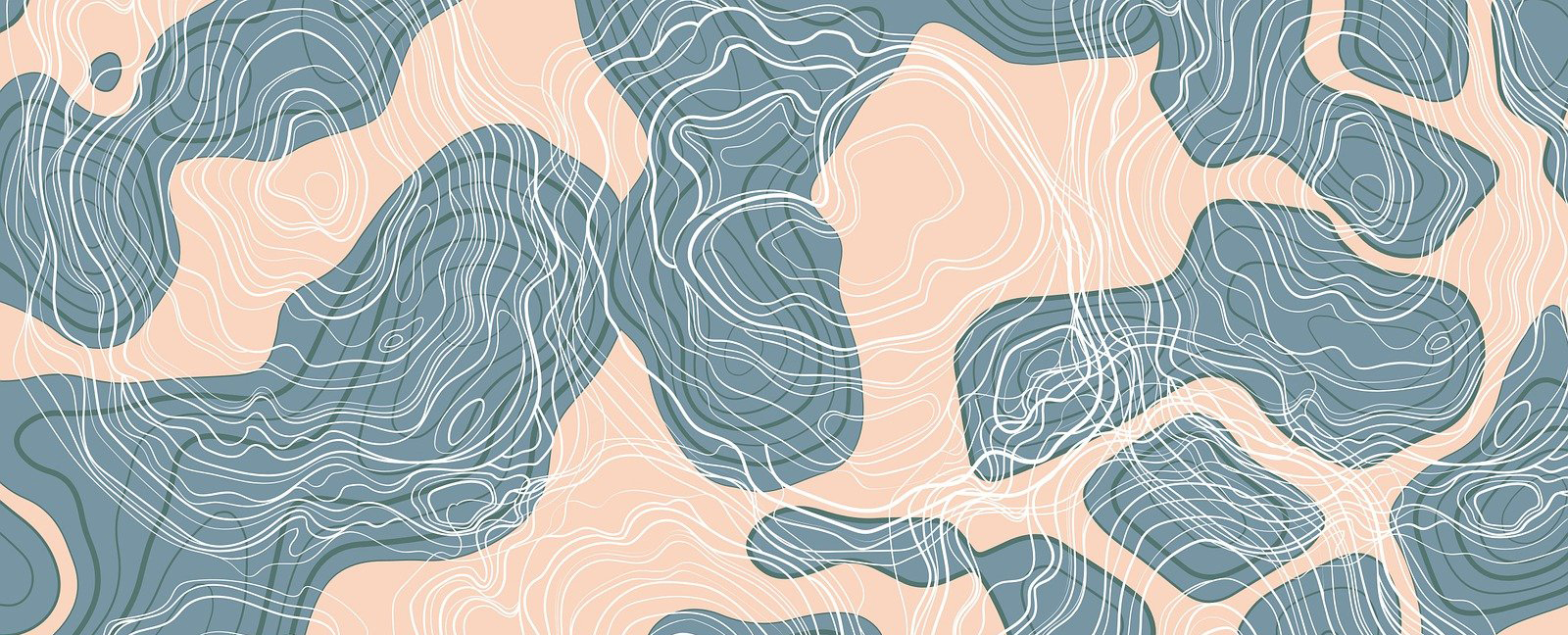
评论 (0)